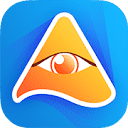如果您在使用Windows 8系统时,发现传统关机方式较为繁琐,希望找到更快速的关机方法,则可以通过快捷键或命令行指令直接触发关机流程。这些方法能有效跳过复杂的菜单操作。
本文运行环境:联想ThinkPad X1 Carbon,Windows 8.1
一、使用Alt+F4组合键快速关机
该方法利用了Windows通用的关闭窗口快捷键,在桌面环境下可直接调出关机对话框,操作路径最短。
1、按下 Win + D 组合键返回桌面,确保没有程序窗口处于活动状态。
2、同时按下键盘上的 Alt + F4 键,系统将弹出“关闭Windows”对话框。
3、在“关闭该计算机吗?”下拉菜单中选择 关机 选项。
4、点击“确定”按钮,计算机立即开始关机流程。
二、通过运行命令实现秒关机
利用系统内置的shutdown命令,可以在运行对话框中直接执行关机指令,无需进入任何菜单界面。
1、按下 Win + R 组合键打开“运行”对话框。
2、在输入框中键入关机命令:shutdown /s /t 0 或 shutdown.exe -s -t 00。
3、按下回车键或点击“确定”,系统将在零秒延迟后立即执行关机。
三、创建桌面关机快捷方式
通过预先创建一个执行关机命令的快捷方式,可以实现一键关机,适合频繁操作的用户。
1、在桌面空白处单击鼠标右键,选择“新建” → “快捷方式”。
2、在“请键入对象的位置”输入框中输入:shutdown.exe -s -t 00。
3、点击“下一步”,为快捷方式命名为“快速关机”或其他易识别名称。
4、完成创建后,双击该快捷方式即可立即关机。
四、使用Win+I快捷键调出电源选项
Win+I是Windows 8调出设置面板的专用快捷键,可快速访问包含电源控制的设置区域。
1、无论当前处于Metro界面还是桌面环境,按下 Win + I 组合键。
2、右侧将滑出“设置”面板,在面板底部点击“电源”按钮。
3、在弹出的电源选项中,直接选择 关机 即可。
五、通过任务管理器执行关机
任务管理器通常用于结束进程,但其界面也集成了电源控制功能,可在系统卡顿时使用。
1、按下 Ctrl + Shift + Esc 组合键直接打开任务管理器。
2、点击任务管理器右下角的 “电源”图标。
3、从下拉菜单中选择“关机”选项,系统将立即开始关闭。